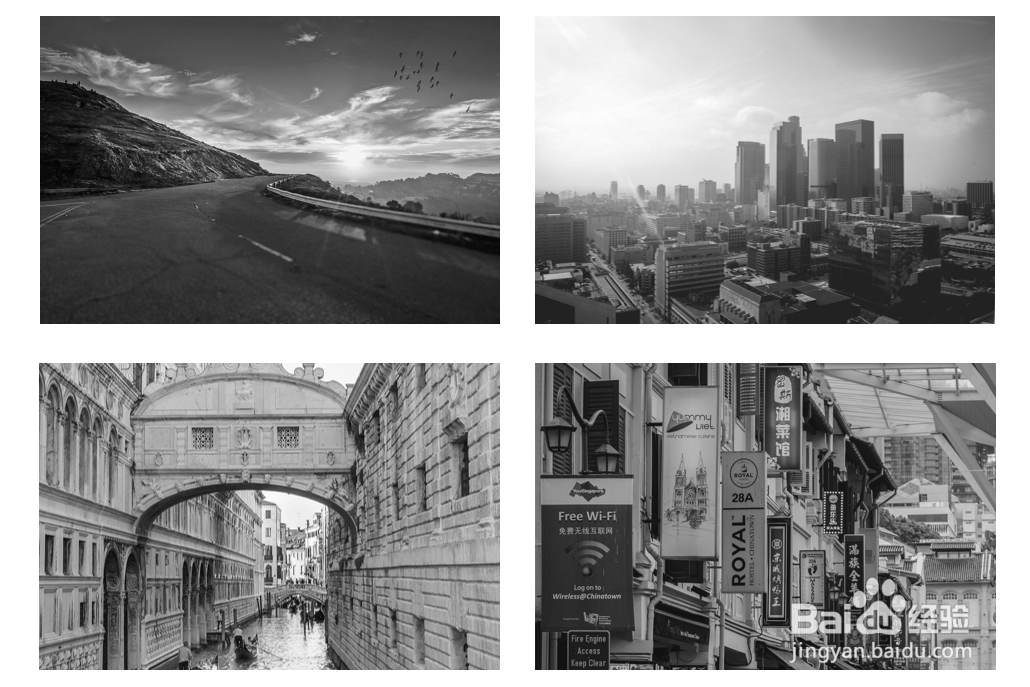制作PPT文档时经常会遇到需要在一张幻灯片上放醅呓择锗置多张图片的情形,此时一个统一的图片风格对于整个PPT的美观就有重要的影响。那么,如何一键实现PPT图片风格统一?今天就让小编带大家看看吧

工具/原料
电脑
PowerPoint2013
操作流程
1、小编以如下放置了4张图片的幻灯片为例,可以看到每张图片的颜色其实都不太一样
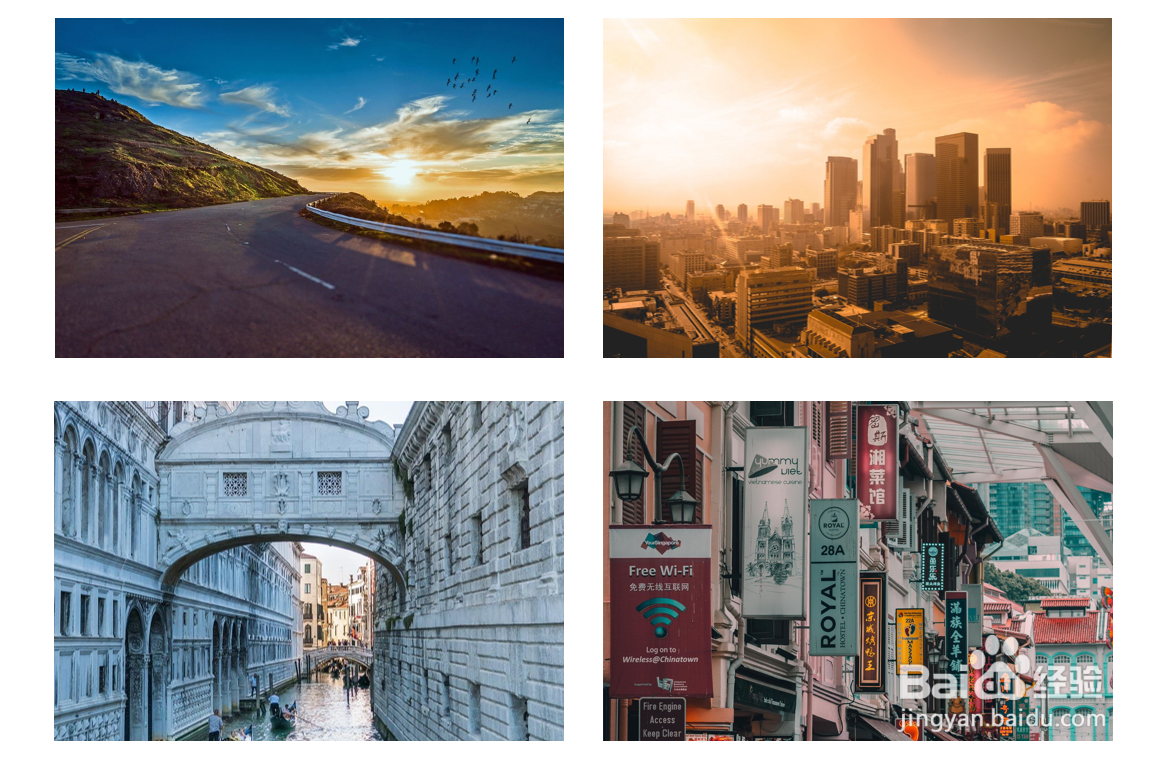
2、用鼠标将4张图片均选中,点击菜单栏【图片工具】-【格式】,并找到【颜色】
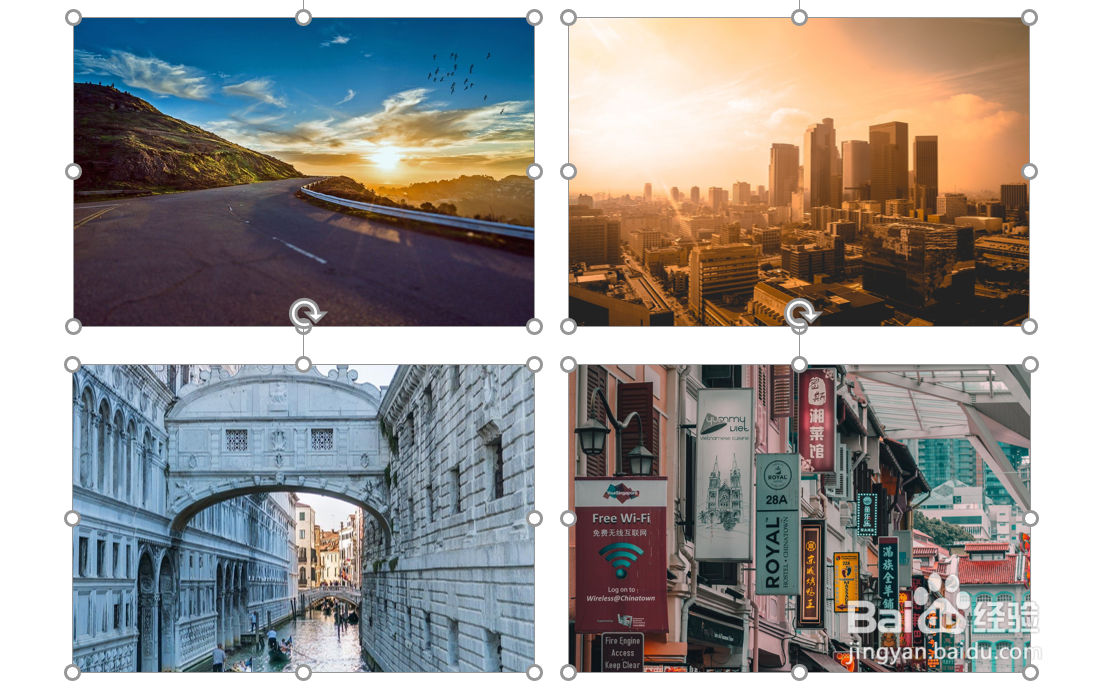

3、在【颜色】设置区,将图片颜色进行重新着色,这里小编选择了第一行第2个,具有一定灰度的颜色
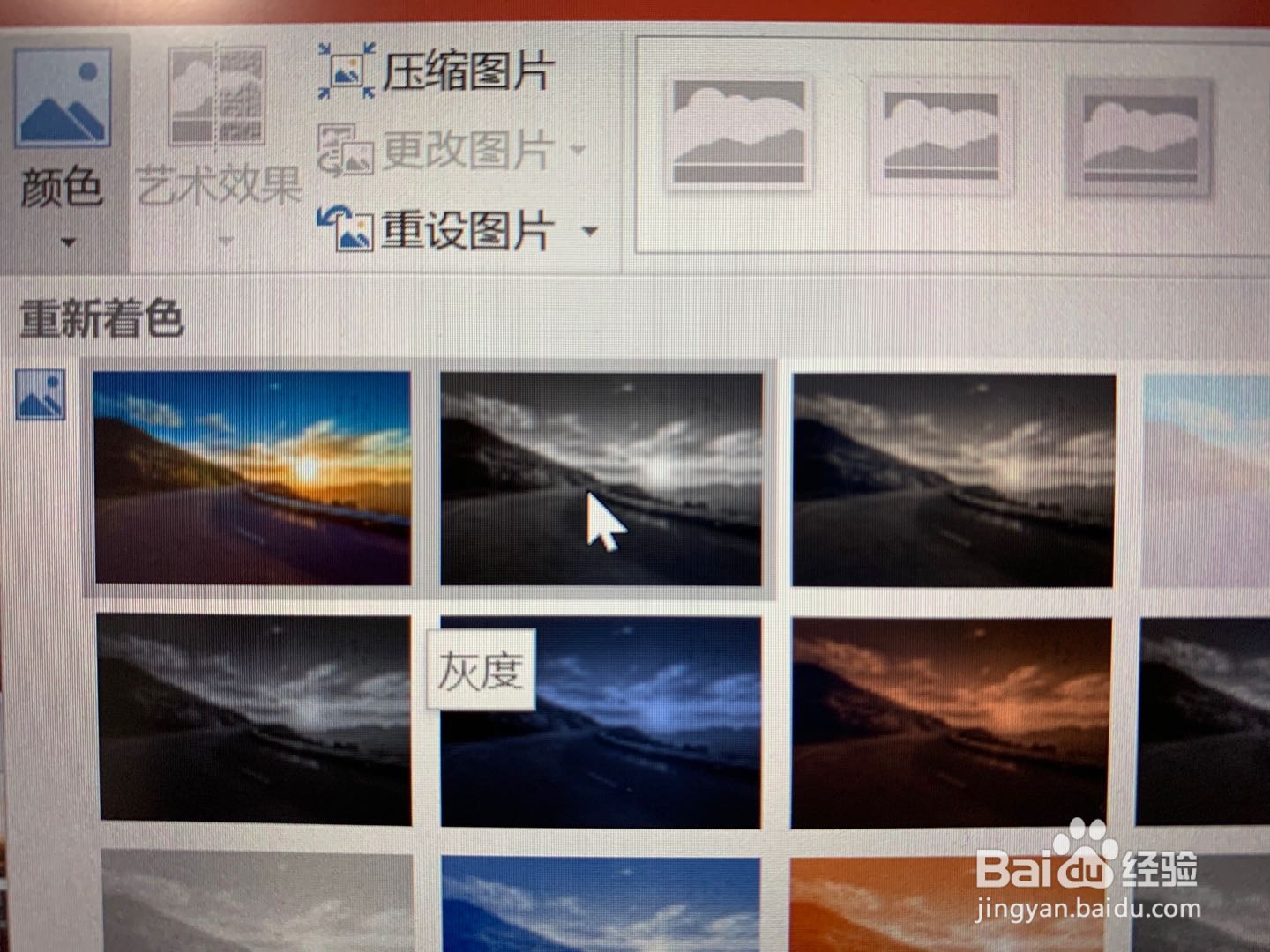
4、返回幻灯片,可以看到此时所有的图片均已调整为统一的灰度颜色